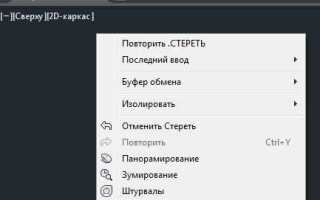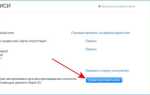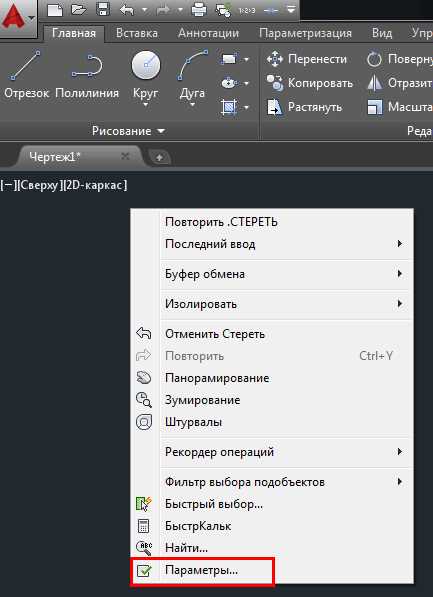
Создание раскладки плитки в Автокаде требует точности и правильного подхода к проектированию. Для начала необходимо понимать, что процесс включает не только размещение плитки на поверхности, но и расчет зазоров между плитками, что имеет ключевое значение для эстетического вида и долговечности покрытия.
Первым шагом является подготовка чертежа. Прежде чем приступить к раскладке плитки, создайте чертеж поверхности, на которой она будет укладываться. Важно задать точные размеры помещения и обозначить границы стен и других объектов. Для этого используйте команду RECTANGLE для создания прямоугольных или многоугольных объектов, чтобы ограничить область укладки плитки.
Далее можно приступить к созданию плитки. Для этого проще всего воспользоваться командой BLOCK, создавая стандартный блок плитки с нужными размерами. Убедитесь, что в блоке учтены все важные параметры, такие как толщина швов и размеры плитки. Это позволит быстро и точно размещать плитку на чертеже, не повторяя действия вручную.
После того как блок плитки создан, используйте команду ARRAY для копирования плитки по заданной сетке. Выберите тип массива – прямоугольный или полярный, в зависимости от формы укладки. Установите правильные параметры расстояния между плитками, включая зазор для шва. Если плитки укладываются с перекрытием, используйте параметр сдвига плиток, чтобы создать точный эффект размещения.
Не забывайте, что при создании раскладки плитки важно учитывать такие параметры, как ориентация плиток, способ их укладки (например, диагональная или прямолинейная), а также возможные отклонения от стандартных размеров плитки. Эти детали могут значительно повлиять на внешний вид и функциональность конечного покрытия.
Также рекомендуется использовать слой для плитки, чтобы в дальнейшем можно было легко вносить изменения и работать с объектами без лишних помех от других элементов чертежа. Организация слоев и их правильное наименование помогут избежать путаницы и упростят работу в процессе корректировки раскладки.
Настройка рабочего пространства для создания раскладки плитки
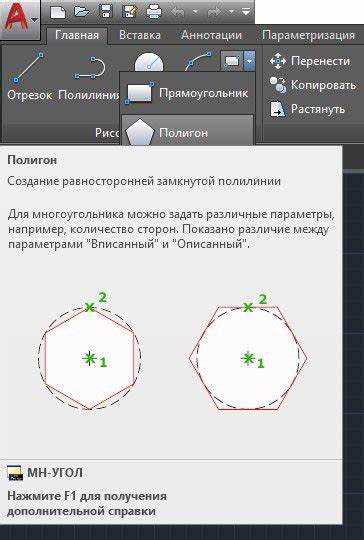
Для эффективной работы в AutoCAD при создании раскладки плитки важно правильно настроить рабочее пространство. Это обеспечит точность, скорость и удобство выполнения чертежей. Начнем с ключевых аспектов настройки.
Первым шагом является создание нового чертежа с нужными параметрами. Убедитесь, что единицы измерений соответствуют масштабу плитки (например, миллиметры или сантиметры). Это можно установить через команду UNITS, где выбирается подходящая единица измерения и точность.
Второй момент – это настройка слоев. Разделите проект на несколько слоев: для плитки, для подсказок, для сетки и других вспомогательных объектов. Это поможет легко скрывать и показывать элементы, а также поддерживать порядок в проекте. Для создания слоев используйте команду LAYER, чтобы задать название, цвет и тип линии.
Следующим шагом является настройка видовых экранов. Создайте несколько видов, например, для плоской раскладки плитки, для разрезов и подробностей. Каждый вид должен быть настроен с соответствующим масштабом и детализацией. Для этого используйте команду VIEW, где можно настроить нужный угол обзора и масштаб.
Чтобы ускорить процесс, настройте панели инструментов и команд, которые понадобятся для работы с плиткой. Добавьте команды для рисования прямоугольников, линий, а также команды для быстрого изменения размеров объектов. Это можно сделать через CUI (Customize User Interface), где можно добавить нужные команды на панели инструментов.
При работе с плиткой важно иметь доступ к библиотекам плиток и узоров. Чтобы ускорить процесс, создайте блоки для различных типов плиток, включая их размеры и форму. Для этого используйте команду BLOCK, создавая блоки для повторяющихся элементов.
Не забудьте про настройку сетки и вспомогательных линий для точной раскладки плитки. Включите отображение сетки через команду GRID, установив необходимое расстояние между линиями сетки для удобства выравнивания элементов. Включение привязки к сетке и объектам (команды OSNAP и GRIDSNAP) обеспечит точность при размещении плиток.
Завершающим этапом настройки рабочего пространства является оптимизация работы с чертежом. Убедитесь, что у вас настроены горячие клавиши для часто используемых команд, чтобы ускорить выполнение действий. Это можно настроить через команду ALIASES или в CUI.
Выбор типа плитки и определение размеров в Автокаде

Выбор типа плитки зависит от назначения помещения и функциональных характеристик плитки. Для ванных комнат или кухонь лучше выбрать керамическую плитку, так как она устойчиво переносит влагу и химическое воздействие. Для полов с высокой нагрузкой рекомендуется использовать гранитные или керамогранитные плитки, которые обладают высокой прочностью и устойчивостью к механическим повреждениям.
Для каждого типа плитки в Автокаде существуют стандартные параметры, которые можно подставить в проект. Используйте готовые блоки плиток, которые уже включают стандартные размеры и текстуры. В случае нестандартных форматов плитки, необходимо точно задать размеры каждого элемента вручную, чтобы избежать ошибок в расчете и раскладке.
Определение размеров плитки в Автокаде требует учета нескольких факторов. Во-первых, необходимо точно указать размеры плитки в миллиметрах (или сантиметрах) в настройках блока. Во-вторых, важно соблюдать масштаб проекта, чтобы плитка отображалась в нужных пропорциях относительно всего помещения.
При расчете оптимального размера плитки важно учитывать размеры помещения и плотность укладки. Для помещения с малой площадью лучше использовать плитку меньших размеров, чтобы визуально расширить пространство. Для больших помещений может подойти плитка большего формата, которая ускоряет процесс укладки и уменьшает количество швов, что способствует улучшению эстетики и облегчает уход за поверхностью.
Для точности работы в Автокаде создайте шаблон с указанием всех нужных размеров и расстояний между плитками. Для этого используйте команду ARRAY для равномерного распределения плитки по площади. Также настройте систему координат и используйте команду OFFSET для точного позиционирования плиток в нужных местах.
Рисование плитки и создание правильных углов в чертеже

Прежде чем приступить к рисованию плитки, важно установить параметры чертежа. В AutoCAD настройте единицы измерения, например, миллиметры или сантиметры, и определите точные размеры плитки. Для этого можно использовать команду «LINE» для создания базовых контуров плитки, задавая ее размер вручную или с помощью указанных координат.
Для создания правильных углов используйте команду «RECTANGLE» с вводом точных размеров сторон плитки. Это обеспечит идеальные прямые углы, что важно для корректной раскладки. В случае плитки с углами, отличными от 90 градусов, применяйте команду «ROTATE» для поворота объекта на заданный угол. Убедитесь, что углы точно равны 45°, 60° или другому нужному значению, чтобы плитка точно ложилась на поверхность.
Когда плитка нарисована, важно правильно выстроить ее в ряд. Для этого используйте команду «ARRAY». С помощью «ARRAY» можно создать несколько копий плитки с необходимым интервалом, выравниванием по оси и точностью. Важно помнить, что каждый элемент должен быть расположен с учетом расчетных швов, чтобы избежать ошибок в масштабе.
Если в проекте предусмотрены плитки с углами, отличающимися от стандартных, например, при диагональной раскладке, вы можете воспользоваться инструментами «POLYLINE» и «SPLINE» для создания кривых и углов, под нужным углом. Это поможет избежать визуальных дефектов и сделать раскладку более динамичной и разнообразной.
При проектировании сложных углов рекомендуется проверить точность всех соединений с помощью команд «DIM» для создания размеров и «OSNAP» для точной привязки к объектам. Таким образом, вы получите идеальную плиточную раскладку с точными углами и пропорциями.
Использование инструментов для автоматической расстановки плитки
Первым шагом является создание блока плитки, который станет основой для дальнейшей расстановки. Важно заранее настроить размеры блока, включая отступы между плитками, чтобы избежать ручной корректировки в дальнейшем. Когда блок создан, можно переходить к использованию команды «Множество блоков».
Для этого необходимо выбрать тип массива: линейный, полярный или по пути. Линейный массив позволяет равномерно распределить плитки вдоль заданной оси. Полярный массив используется для создания раскладки в круговых или радиальных схемах, а путь массива дает возможность разместить плитки вдоль линии с точным следованием траектории. Важным моментом является настройка параметров массива, таких как количество плиток и расстояние между ними, что позволяет с легкостью адаптировать раскладку под реальные условия.
Также в AutoCAD присутствует инструмент «Обтекание», который используется для автоматической корректировки плиток, когда они сталкиваются с непрямыми или сложными границами. Этот инструмент позволяет плиткам автоматически подстраиваться под формы и контуры существующих объектов, минимизируя необходимость ручной корректировки.
Автоматическая расстановка плитки с помощью этих инструментов не только ускоряет процесс, но и исключает вероятность ошибок при ручном размещении. Важно регулярно проверять настройку параметров массива, чтобы избежать перекрытия плиток или неправильного расстояния между ними. Все изменения, внесенные в настройки блока, моментально отражаются в массиве, что позволяет быстро внести коррективы без пересоздания всей раскладки.
- Экспорт в формат PDF – один из самых распространённых вариантов для печати или отправки проектных данных. Для этого необходимо:
- В меню «Печать» выбрать принтер «Adobe PDF» или аналогичный виртуальный принтер.
- Настроить параметры листа: размер, ориентация, поля.
- Установить масштаб и качество изображения, чтобы раскладка была четкой и легко читаемой.
- Сохранить файл на компьютере, указав нужный путь и имя.
- Экспорт в формат DWG – используется для сохранения проекта в исходном формате AutoCAD. Этот формат позволяет сохранить все данные, слои и элементы раскладки плитки для дальнейшего редактирования или использования в других проектах. Для экспорта:
- Выберите команду «Сохранить как» и укажите формат DWG.
- При необходимости выберите версию DWG, совместимую с программами у вашего партнера или клиентом.
- Экспорт в формат DXF – полезен для передачи данных в другие CAD-системы, которые могут работать с этим форматом. DXF сохраняет геометрическую информацию, что позволяет переносить проект в другие программы без потери данных. Для этого:
- Выберите команду «Экспорт» и укажите формат DXF.
- Определите уровень детализации и какие слои нужно включить в файл.
- В меню «Печать» выберите нужный принтер, настроив его параметры (формат бумаги, ориентация, поля).
- Установите правильный масштаб для того, чтобы элементы на листе отображались в нужных пропорциях.
- Просмотрите предварительный просмотр и при необходимости откорректируйте параметры перед печатью.
- Экспорт в формат PNG или JPEG – используется для сохранения изображений раскладки плитки в растровом формате для визуализации или использования в презентациях. Для этого:
- В меню «Экспорт» выберите формат изображения (PNG, JPEG).
- Настройте разрешение и качество, чтобы картинка была четкой и не потеряла деталей при увеличении.
Вопрос-ответ:
Как в Автокаде создать правильную раскладку плитки на полу?
Для создания раскладки плитки в Автокаде нужно выполнить несколько ключевых шагов. Сначала создайте прямоугольный или иной необходимый контур помещения с помощью команды «Прямоугольник» или «Полилиния». После этого используйте команду «Массив», чтобы разместить плитку в нужной ориентации по всему полу. Учитывайте размеры плитки и расстояния между ней, если это необходимо. После того как плитки расставлены, можно их детализировать и настроить слой для отображения текстуры или цвета.
Как правильно учитывать размеры плитки при её размещении в Автокаде?
При размещении плитки важно точно указать её размеры. Для этого можно использовать команду «Линейка» или «Измерить» для получения точных данных. После этого можно настроить параметры плитки, например, её длину и ширину в блоках или элементах. Если плитка имеет сложную форму, создайте её в виде блока и используйте команду «Массив» для точного позиционирования в проекте. Важно соблюдать единообразие размеров, чтобы плитки располагались равномерно.
Как установить зазор между плитками при их размещении в Автокаде?
Для установки зазора между плитками в Автокаде можно использовать параметры массива или вручную задавать расстояния между плитками. Один из способов — это создать плитку как блок и затем с помощью команды «Массив» задать шаг между плитками. В параметрах массива можно указать количество плиток и зазор между ними по горизонтали и вертикали. Важно учитывать, что зазор может быть разным по горизонтали и вертикали, в зависимости от дизайна.
Можно ли создать раскладку плитки в Автокаде с учетом сложных углов и диагоналей?
Да, в Автокаде можно учитывать сложные углы и диагонали при создании раскладки плитки. Для этого используйте команды «Поворот» и «Массив» для изменения ориентации плитки. Если нужно разместить плитку по диагонали, можно повернуть её на нужный угол, например, 45 градусов, и затем разметить по всему полу. При этом важно следить за тем, чтобы плитки не выходили за границы помещения и не создавались лишние пустые пространства.
Как сделать так, чтобы плитка в Автокаде выглядела как реальный материал?
Для создания визуализации плитки в Автокаде можно использовать текстуры и материалы. Для этого в разделе «Рендеринг» выберите подходящий материал, например, керамическую плитку, и назначьте его на элементы, которые будут отображать плитку. Также можно настроить отображение швов между плитками с помощью специальных линий или штриховки. Это даст возможность добиться более реалистичного вида раскладки, даже если проект ещё не прошел через этап рендеринга.
Как правильно создать раскладку плитки в Автокаде?
Для того чтобы создать раскладку плитки в Автокаде, необходимо выполнить несколько шагов. Сначала создайте новый чертеж и определите размеры помещения, в котором будет укладываться плитка. Затем выберите команду «Прямоугольник» или «Линия» для построения контуров зоны укладки плитки. Для каждой плитки задайте нужные размеры, и с помощью команды «Копировать» или «Массив» разместите плитки на нужном расстоянии друг от друга. Можно использовать инструмент «Поворот», чтобы корректно разместить плитки под углом, если это необходимо. Также важно правильно настроить слои для плитки и укладки, чтобы избежать ошибок при дальнейшем редактировании.
Как учесть особенности укладки плитки при создании раскладки в Автокаде?
При создании раскладки плитки важно учитывать несколько факторов, которые могут повлиять на точность и качество выполнения работы. Во-первых, учитывайте тип плитки (квадратная, прямоугольная или фигурная), так как для каждой из них будут использоваться разные схемы размещения. Во-вторых, обратите внимание на швы между плитками — их ширину можно задать через параметры в настройках плитки. Также не забудьте про углы помещения: плитки должны быть расположены так, чтобы минимизировать количество обрезок на краях. Используйте инструмент «Обводка» для создания четких линий укладки и легкости редактирования. Также при проектировании раскладки можно использовать «Массив» для автоматического распределения плиток по заданным координатам.